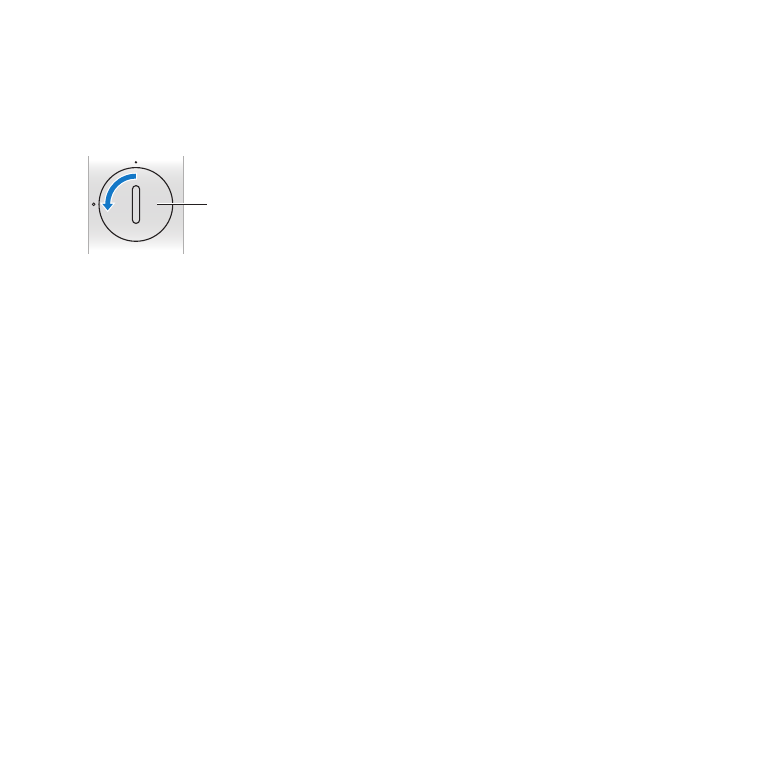
Ответы на Ваши вопросы
Вы получите информацию о компьютере iMac в значительно большем объеме
в Справке Mac, а также на веб-сайте: www.apple.com/ru/support/imac.
Получение информации в Справочном центре.
1
Нажмите значок Finder в Dock (панель со значками вдоль края экрана).
2
Выберите меню «Справка» в строке меню и выполните одно из следующих
действий.
Â
Введите вопрос или термин в поле поиска и выберите тему из результатов
поиска, или выберите «Показать все темы Справки» для просмотра всех тем.
Â
Выберите «Справочный центр», чтобы открыть окно Справочного центра, где
можно просмотреть и найти различные темы.
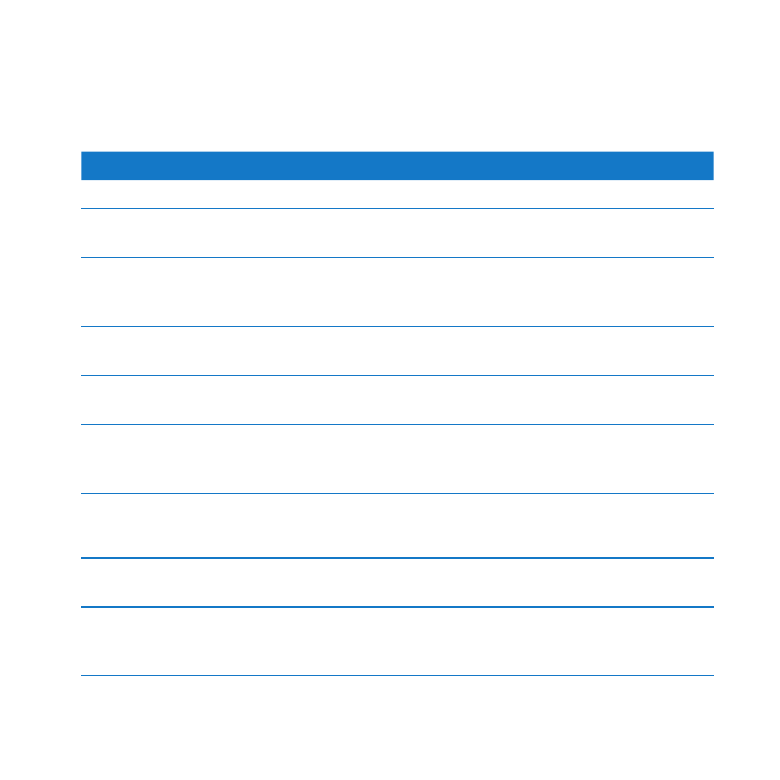
35
Глава 2
Жизнь с компьютером iMac
Дополнительная информация
Для получения дополнительной информации по работе с компьютером iMac
прочтите следующее.
Чтобы узнать о:
Смотрите:
Установке модуля памяти
Раздел «Увеличение объема памяти» на стр. 39.
Устранении неполадок при
работе с компьютером iMac
Главу «Есть проблема – есть решение» на стр. 47.
Обслуживании и технической
поддержке компьютера iMac
Раздел «Сервис и поддержка» на стр. 67 Или зайдите на веб-
сайт технической поддержки Apple по адресу:
www.apple.com/ru/support.
Работе с Mac OS X
Веб-сайт Mac OS X по адресу: www.apple.com/ru/macosx. Или
введите «Mac OS X» в строке поиска в Справочном центре.
Переходе с ПК с Windows
на Mac
Статью «Почему Вы полюбите Mac» по адресу:
www.apple.com/ru/getamac/whymac.
Использовании программ
iLife
Веб-сайт iLife по адресу: www.apple.com/ru/ilife. Или откройте
одну из программ iLife, затем откройте Справку этой
программы и введите вопрос в поле поиска.
Изменении Системных
настроек
Информацию в Системных настройках, выбрав пункт
меню «Apple» (
K
) > «Системные настройки». Или введите
«Системные настройки» в поле поиска в Справочном центре.
Использовании камеры
FaceTime HD
Введите «FaceTime» в поле поиска в Справочном центре.
Использовании клавиатуры
и мыши
Системные настройки (выберите «Клавиатура» или «Мышь»).
Или введите «клавиатура» или «мышь» в строке поиска
Справочного центра.
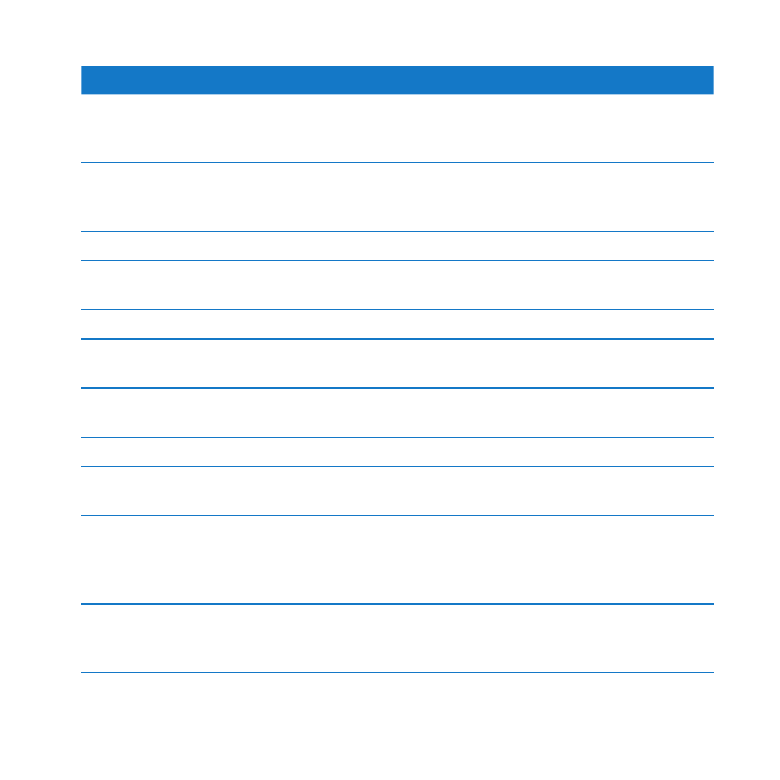
36
Глава 2
Жизнь с компьютером iMac
Чтобы узнать о:
Смотрите:
Использовании Wi-Fi
Веб-страницу технической поддержки AirPort по адресу:
www.apple.com/ru/support/airport.Или откройте Справочный
центр и введите «wi-fi» в строке поиска.
Использовании
беспроводной технологии
Bluetooth
Введите «Bluetooth» в поле поиска в Справочном центре.
Или посетите страницу поддержки Bluetooth:
www.apple.com/ru/support/bluetooth.
Подсоединении принтера
Справочный центр и выполните поиск по запросу «печать».
Подключении FireWire и USB
Введите «FireWire» или «USB» в поле поиска в Справочном
центре.
Подключении к Интернету
Справочный центр и выполните поиск по запросу «Интернет».
Внешнем мониторе
Введите «порт монитора» или «целевой режим монитора»
в строке поиска Справочного центра.
Использовании порта
Thunderbolt
Справочный центр и выполните поиск по запросу
«Thunderbolt».
Пульте Apple Remote
Введите «remote» в поле поиска в Справочном центре.
Использовании дисковода
SuperDrive
Введите «дисковод оптических дисков» в строке поиска
Справочного центра.
Технических характеристиках Технические характеристики Вы найдете на веб-сайте:
www.apple.com/support/specs. Также можно открыть
Сведения о системе, выбрав в строке меню Apple (
K
) >
«Об этом компьютере» и затем нажав кнопку «Подробнее».
Загрузке обновлений
программного обеспечения
Mac
Программу «Обновление ПО», выбрав пункт меню «Apple» (
K
)
> «Обновление ПО».
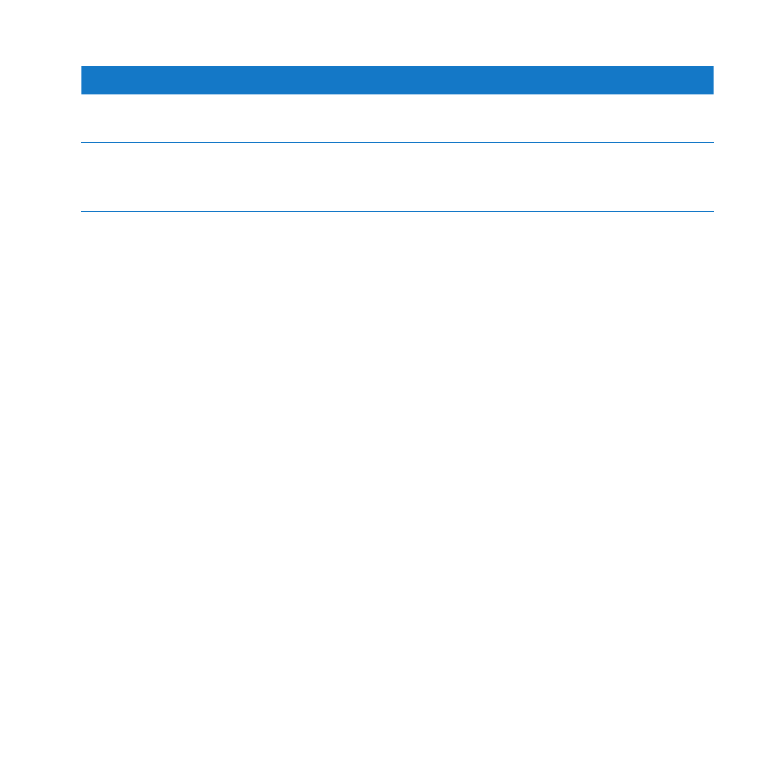
37
Глава 2
Жизнь с компьютером iMac
Чтобы узнать о:
Смотрите:
Поиске и загрузке программ
для Mac
App Store для Mac, выбрав Apple (
K
) > App Store. Или
нажмите на значок в Dock.
Инструкциях, технической
поддержке и руководствах
к продуктам Apple
Веб-сайт технической поддерки Apple по адресу:
www.apple.com/ru/support.
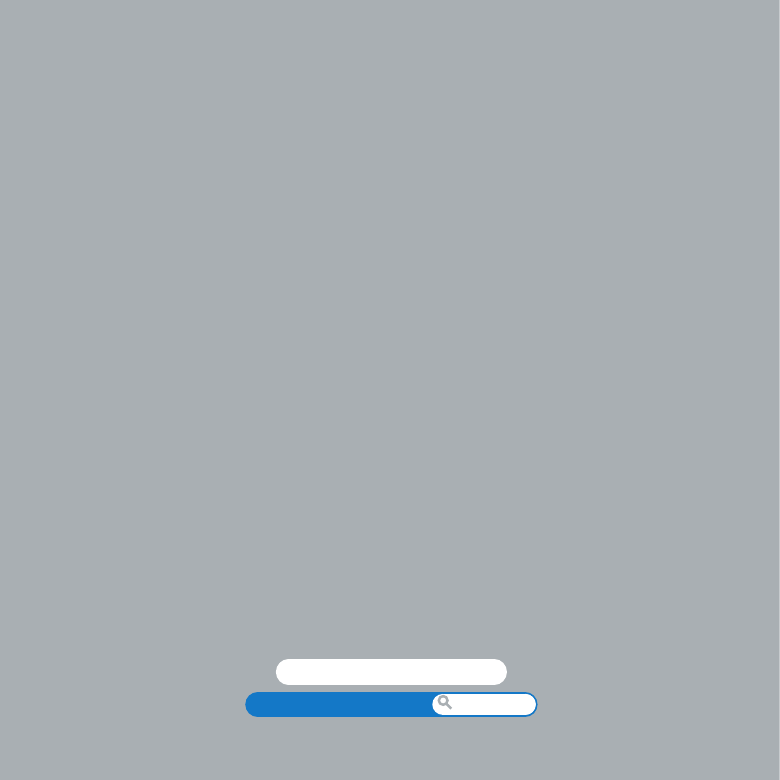
Справочный центр
Память
www.apple.com/ru/store